Home > Blog > Orbit Downloader�g����
Orbit Downloader�͐l�C�̃_�E�����[�h�}�l�[�W���[�Ƃ��āAWEB 2.0 �̃_�E�����[�h�ɗ͂𒍂��ł���B�Ⴆ�AMyspace�AYouTube�AImeem�APandora�ARapidshare ����̃r�f�I.���y�t�@�C���̃_�E�����[�h�BWindows���[�U�[�̈��p���铮��_�E�����[�h�A�v���ł���B�{�L���͂��̐l�C�\�t�gOrbit Downloader�̃C���X�g�[�����@�A���{�ꉻ���@�A�g�p���@�ɂ��ďЉ��B
INDEX : Orbit�_�E�����[�h�@�b�@Orbit���C���X�g�[���@�b�@Orbit���{�ꉻ�@�b�@Orbit�g�����@�b�@Orbit�_�E�����[�h�ł��Ȃ����iMac�ł���j
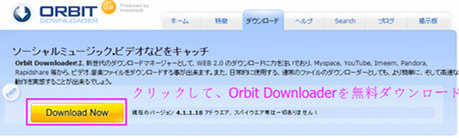
Orbit Downloader�����T�C�g�̃_�E�����[�h�y�[�W����Orbit���_�E�����[�h���Ă��������B
Google Chrome���udl.orbitdownloader.com �ł͍ŋ߁AGoogle �Z�[�t �u���E�W���O�ɂ��L�Q�ȃv���O���������o����܂����B �v �Ƃ����Z�L�����e�B�x����\������B �������@����
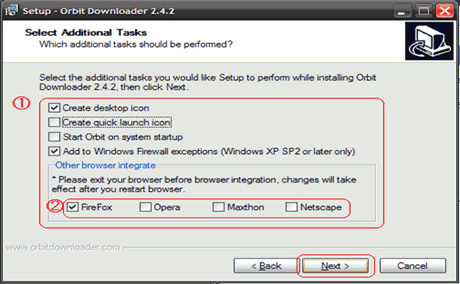
�P�DOrbit���_�E�����[�h�����v���O���������N���b�N���āu���s�v�{�^�����^�u�B
�Q�D�u���ӂ���v�Ƀ`�F�b�N�����āuNext�v
�R�D�C���X�g�[���ꏊ��I�����āuNext�v
�S�D�ݒ�B�킩��Ȃ��Ȃ�E�̐}�̂悤�Ƀ`�F�b�N�������OK�I�A�͎g���Ă���u���E�U������`�F�b�N�����Ă����uOrbit�v�ƘA�������邱�Ƃ��\�B�i������ォ��ύX�\�j�ݒ�ł�����uNext�v���N���b�N
�T�D�Ō�ɁuFinish�v���N���b�N����AOrbit���C���X�g�[������̂͏I���I
Orbit���C���X�g�[�����ė����オ��ƁA�f�t�H���g��Ԃł͊E�ʂ̕\���͉p��ł���B���{���[�U�[�ɂ�Orbit���{�ꉻ���邱�Ƃ��K�v�ł���B�㕔���j���[�́uView�v���uLanguage�v���uJapanese�v�̏��ԂŃN���b�N�����Orbit���{�ꉻ���ł���B����Orbit Downloader���g���āA������_�E�����[�h���悤�BOrbit�g�����̂킩��Ȃ��l�̂��߂ɁA���L��Orbit Downloader�g�������ڂ����Љ��BPC���S�҂ł���肭������_�E�����[�h�ł���B

YouTube�A�j�R�j�R�AFC2�AGyaO�ADailymotion���_�E�����[�h�ł���
5KPlayer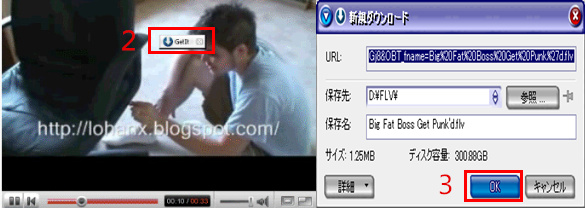
1. �u���E�U�Łu�_�E�����[�h����������y�[�W�v��\������B
2. �����Ƀ}�E�X���ړ�����ƕ\�������uGetIt�v���N���b�N����B
3. �V���ɕ\�����ꂽ�V�K�E�B���h�E�ŁuOK�v���N���b�N����B
��L��Orbit�g�������݂āA����_�E�����[�h�͊ȒP�ɂȂ�BP.S.�@�uGetIt�v�{�^�����\�����Ȃ��A�܂�Orbit�_�E�����[�h�ł��Ȃ����Ƃ�����B�������@����
�ł�Orbit���_�E�����[�h����Ƃ��AGoogle Chrome���udl.orbitdownloader.com �ł͍ŋ߁AGoogle �Z�[�t �u���E�W���O�ɂ��L�Q�ȃv���O���������o����܂����B �v �Ƃ����Z�L�����e�B�x����\������B����͂ǂ��������Ƃ��낤�B���͐l�C�_�E�����[�h�\�t�g�uOrbit Downloader�v�ɁADDoS�U���p�̃R���|�[�l���g���܂܂�Ă��邱�Ƃ��킩�����BESET���w�E�������̂ŁA���{�����ł����p�҂������A�������o����Ă���Ƃ��Ē��ӂ��Ăт����Ă���B2012�N12���̃o�[�W����4.1.1.14 �� 2013�N1���̃o�[�W���� 4.1.1.15�ȍ~����A�����_�̍ŐV�o�[�W����4.1.1.18 �� DDos�U���@�\ ���܂܂�Ă邻���ŁcOrbit�g�������ȒP���Ƃ����Ă��AOrbit�댯�I�ł�100 % �t���[�A�o�^�s�v�A�A�h�E�G�A�A�X�p�C�E�G�A���͈�Ȃ����S�Ȗ�������_�E�����[�h�A�v������H���ݐl�C�㏸����WinX YouTube Downloader��Orbit Downloader�̑���ɂȂ�BFC2�AYouTube�A�j�R�j�R�AFC2�AGyaO�I�X�g�A�AHulu(�t�[���[)�A�Ђ܂��A�c�C�L���X�ADailymotion�APandoraTV�AYouku�ȂǂƂ�����300�ȏ�̓��拤�L�T�C�ɑΉ��I���͂ȃ_�E�����[�h�G���W���ɂ��ʏ��SD�AHD���悻��Ƃ�4K�����𑜓x�̃r�f�I�A�X��3D����܂ŃI���W�i���i�������̂܂ܕێ����铯���ɁA�I�����C��������_�E�����[�h�ł���B����ɉ����Ė��ʂȃv���O�C����|�b�v�A�b�v�L���𓋍ڂ��Ȃ��A�����ɐl�C�f��A�؍��h���}�A�o���G�e�B�A�A�j���A���y�Ȃǂ��_�E�����[�h�ł���B����URL���R�s�[�y���邾���ŊȒP�ɂł��邩��AOrbit�ɕC�G���铮��_�E�����[�h�A�v���Ƃ�����WinX YouTube Downloader���ꉟ���I Orbit Downloader�g�����Ɠ����悤�ɏ��S�҂ɗD�����\�t�g�ł���B�܂�Orbit Mac�ł��Ȃ�����AMac���[�U�[�͔Y��ł��邾�낤�B���S�z�Ȃ��BOrbit Mac�ł̂悤�ȃ\�t�g�������BMac���[�U�[��http://www.winxdvd.com/hd-video-converter-for-mac/index-jp.htm�܂�WinX HD Video Converter for Mac���_�E�����[�h���Ă��������B�I�����C������_�E�����[�h�@�\�͊��S�Ƀt���[�I���C�y�ɂ����p���������B
�q���g�F���{���[�U�[�̂��߂ɁA���̒��l�C��������_�E�����[�h�\�t�gWinX YouTube Downloader�̓��{��o�[�W�����������Ƀ����[�X����A�p��ɋ��̕�����y�ɑ���ł���悤�ɂȂ�I�������AWinX YouTube Downloader���C���X�g�[�����ŃC���^�[�t�F�[�X�̌������{��ɑI�����邱�Ƃ�Y��Ȃ��悤�ɂ����ӂ��������B
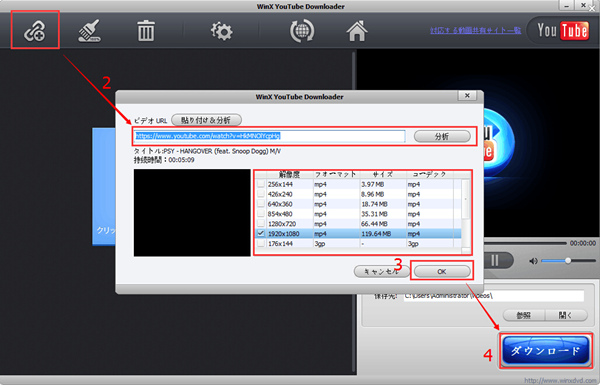
�X�e�b�v1�A
���D�݂̓����URL���R�s�[����B�i�R�s�[��URL��I�����ĉE�N���b�N���j���[����I�����邩�A�uCtrl + C�v�j
�X�e�b�v2�D
WinX YouTube Downloader���N�����A�摜�̂悤�ȉӏ��́u�����N+�v�{�^�����N���b�N���āA��R�s�[����URL���摜�̂悤�ȃ{�b�N�X�N���[���ɓ\��t���āA�u�����v���N���b�N�B����Ƃ��u�\��t�������́v�������ƁA��R�s�[����URL�������I�ɓ\��t�����āAAnalyze���n�܂�B���m��URL���K�v�ł��邱�Ƃ������ӂ��������B
�X�e�b�v3�D
�R�s�[����URL��WinX YouTube Downloader���F������ƁA�_�E�����[�h���X�g�ɒlj�����A�E�}�̂悤�ȃE�C���h�E���J���̂ŁA�������̃j�[�Y�ɂ��K���ȃt�@�C����I�����Ă���A�uOK�v�{���^�����N���b�N���Ă��������B
�X�e�b�v4�D
�u�Q�l�v�{�^�����N���b�v���āA�ۑ����I�����āA�u�_�E�����[�h�v�{�^�����N���b�N������A�I�����C������_�E�����[�h�X�^�[�g�I
����YouTube�Ȃǂ̃I�����C�������ۑ����ăe���r�Ŏ����������Ȃ�t���[�I�[�T�����O�\�t�gWinX DVD Author���I�X�X���I���̃\�t�g���g���ĊȒP�ɓ����DVD�ɏ������ނ��Ƃ��ł���B�ڂ����������灄��


�z�[�� | ��Џ�� | �T�C�g�}�b�v | �v���C�o�V�[�|���V�[ | ���ӏ� | �j���[�X | ���₢���킹 | �l�C�L��
 Copyright © 2024 Digiarty Software, Inc. All rights reserved
Copyright © 2024 Digiarty Software, Inc. All rights reserved